Configurer un compte de stockage Azure dans le portail Azure
Tous les fichiers électroniques générés par le service Facturation électronique ou transmis au service lors de leur traitement sont stockés dans vos conteneurs de compte de stockage Microsoft Azure. Pour vous assurer que la facturation électronique peut accéder à ces conteneurs, vous devez fournir le jeton de signature d’accès partagé (SAS) du compte de stockage au service de facturation électronique. De plus, pour vous assurer que le jeton est stocké en toute sécurité, ne fournissez pas le jeton SAS directement. Au lieu de cela, stockez-le dans un coffre de clés Azure et fournissez une clé secrète Key Vault.
Ouvrez le compte de stockage que vous prévoyez d’utiliser avec le service de facturation électronique.
Accédez à Paramètres>Configuration, et assurez-vous que le paramètre Autoriser l’accès public au blob est défini sur Autorisé.
Accédez à Stockage de données>Conteneurs et créez un conteneur.
Entrez un nom pour le conteneur et définissez le champ Niveau d’accès public sur Privé (pas d’accès anonyme).
Ouvrez le nouveau conteneur et accédez à Paramètres>Stratégie d’accès.
Sélectionnez Ajouter une stratégie pour ajouter une stratégie d’accès stockée.
Définissez le champ Identifiant selon le cas.
Dans le champ Autorisations, sélectionnez toutes les autorisations.
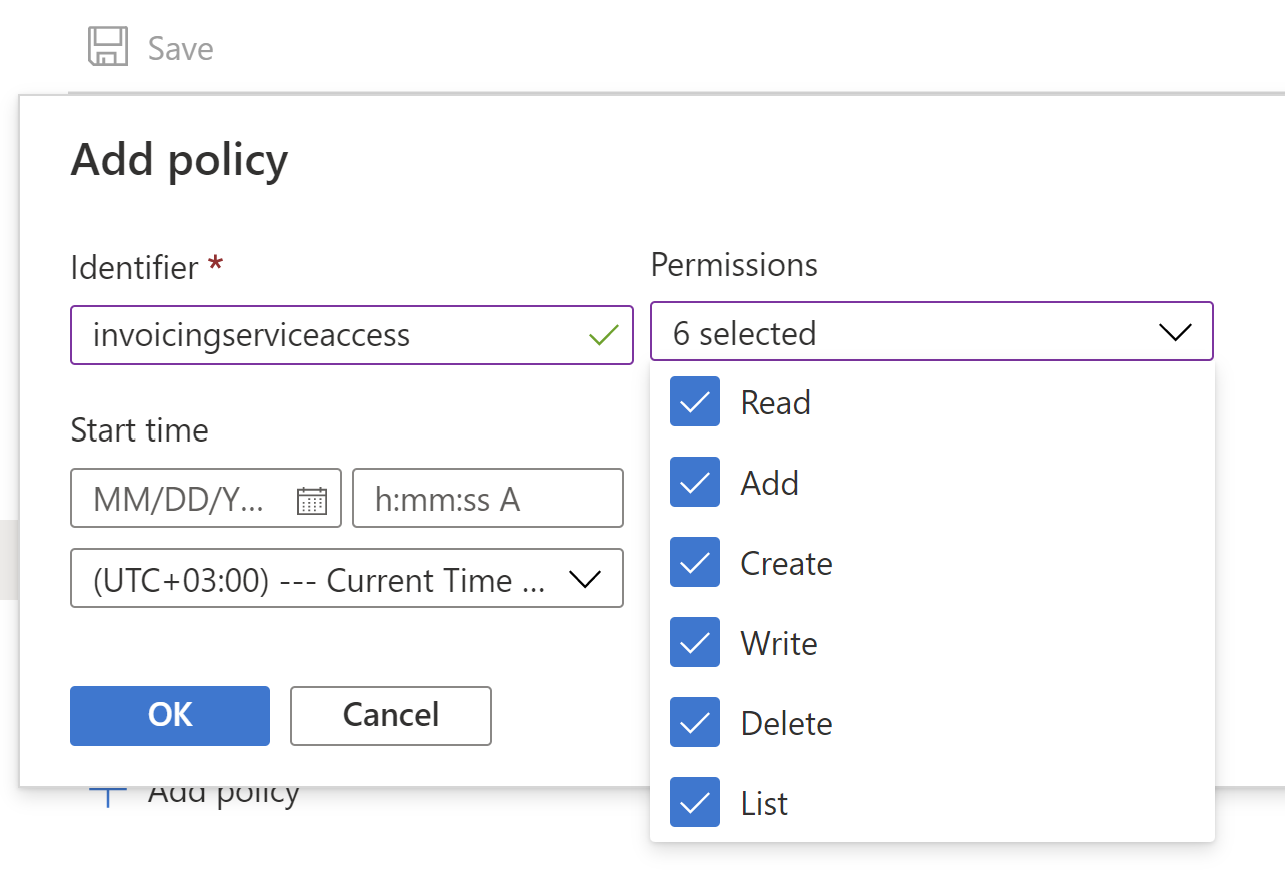
Entrez les dates de début et de fin. La date de fin doit être dans le futur.
Cliquez sur OK pour enregistrer la stratégie, puis enregistrez vos modifications du conteneur.
Accédez à Paramètres>Jetons d’accès partagés et définissez les valeurs de champ.
Entrez les dates de début et de fin. La date de fin doit être dans le futur.
Dans le champ Autorisations, sélectionnez les autorisations suivantes :
- Lire
- Ajouter
- Créer
- Écriture
- Supprimer
- Liste
Sélectionnez Générer un jeton SAS et une URL.
Copiez et stockez la valeur dans le champ URL SAS du blob. Cette valeur sera utilisée ultérieurement dans cette procédure et sera appelée URI de la signature d’accès partagé.
Ouvrez le coffre de clés que vous souhaitez utiliser avec la Facturation électronique.
Accédez à Paramètres>Clés secrètes, puis sélectionnez Générer/Importer pour créer une clé secrète.
Sur la page Créer un secret, dans le champ Options de téléchargement, sélectionnez Manuel.
Entrez le nom du secret. Ce nom sera utilisé lors de la configuration du service dans Regulatory Configuration Service (RCS) et sera appelé nom de la clé secrète du coffre de clés. Pour plus d’informations sur RCS, voir Regulatory Configuration Service (RCS) – Fonctionnalités de globalisation.
Dans le champ Valeur, saisissez l’URI de signature d’accès partagé que vous avez copiée précédemment.
Cliquez sur Créer.